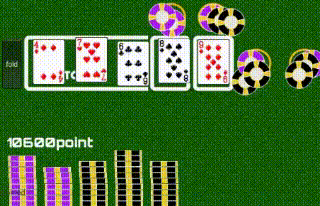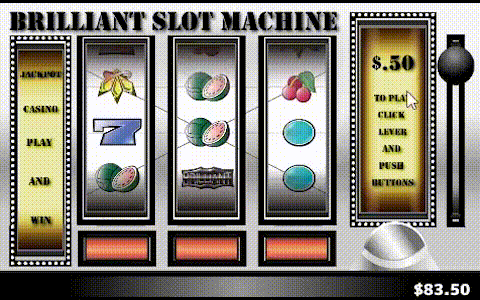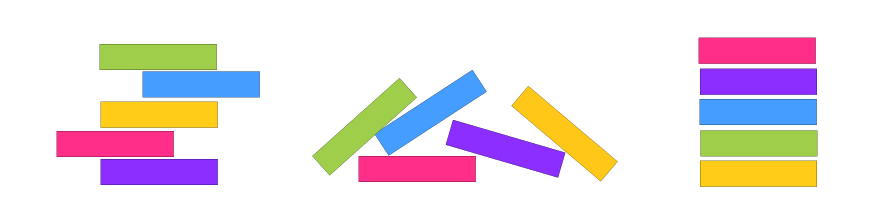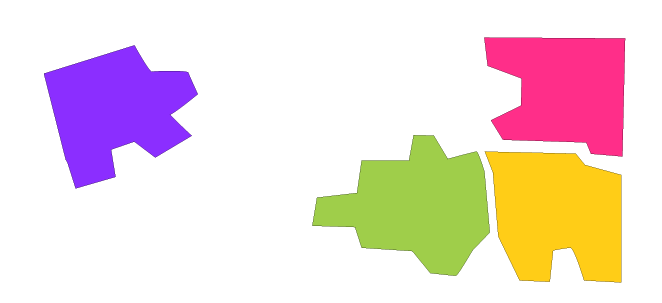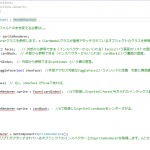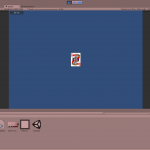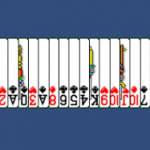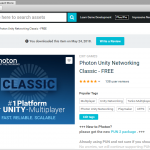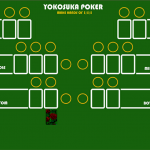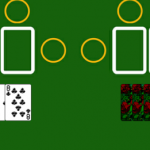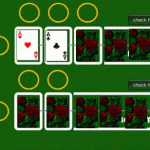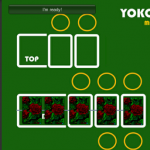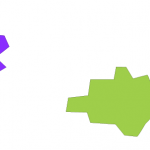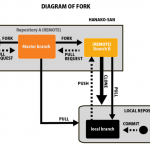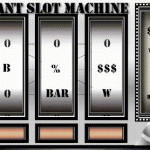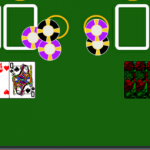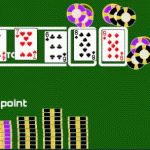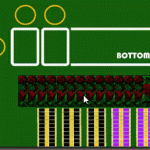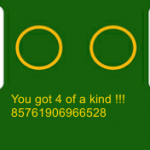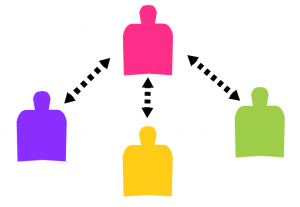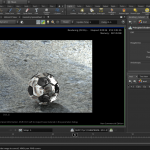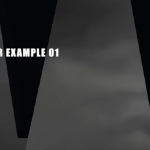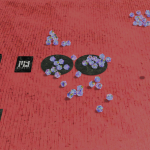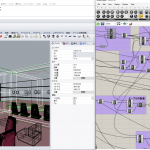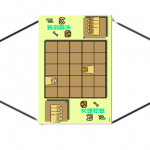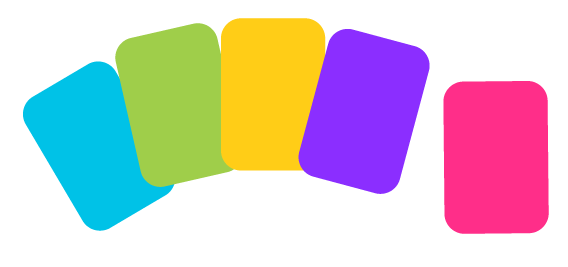
2019.4.10更新
私はカードゲームをUnityで作り始めて8ヶ月になります。
実は、カードゲームを作る上で必要な操作って結構いっぱいあるんです。
私の数少ない経験の中から、よくカードゲームを作るときに使う操作をまとめました!
この記事では、どうやってどうやってカードゲームを作るの?
ということを、なるべく分かり易く伝えたいと思います!

![]()
![]()
![]()
![]()
![]()
![]()
![]()
![]()
![]()
![]()
![]()
![]()
![]()
![]()
![]()
![]()
![]()
![]()
![]()
![]()
![]()
![]()
カード・コンポーネントの作成
まずはカードの見かけを作りましょう。 カードは一枚のPNGファイルにまとめてすべてのデザインを入れておきます。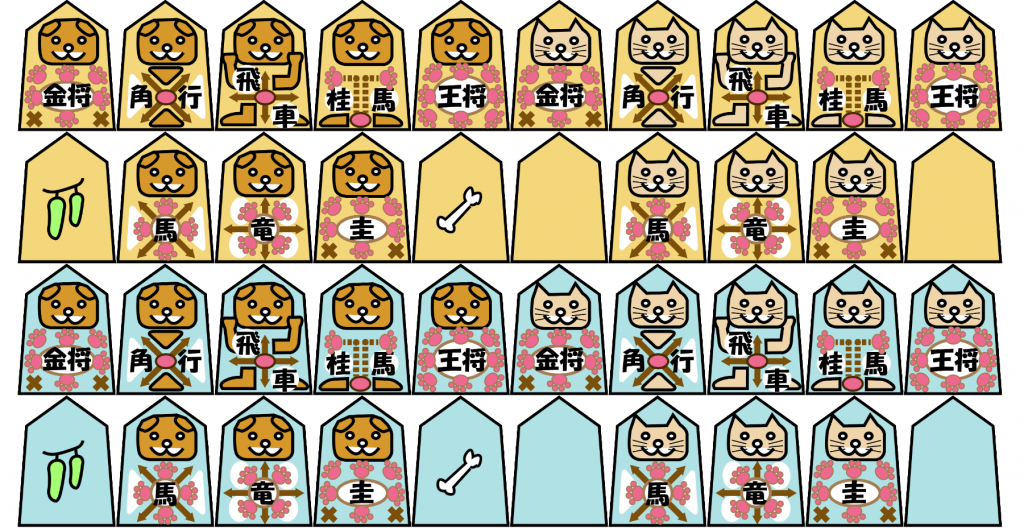
トランプカードの表示方法

カードのアニメーション
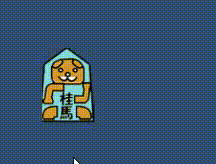
カードのシャッフルのやり方
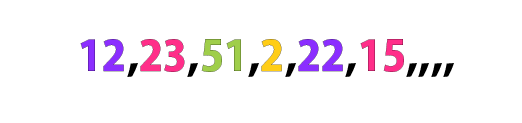
シャッフルしたカードの表示方法
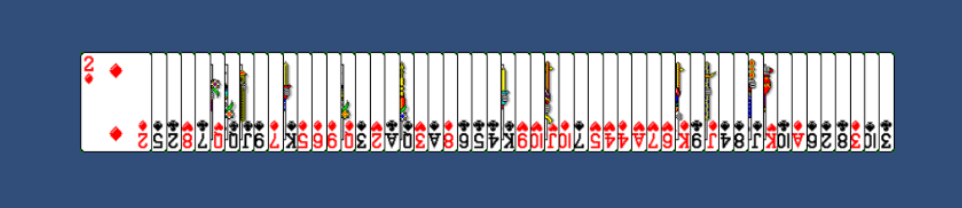
カードの配り方
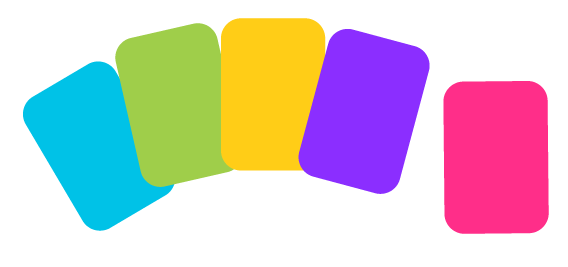
カードを一枚配る
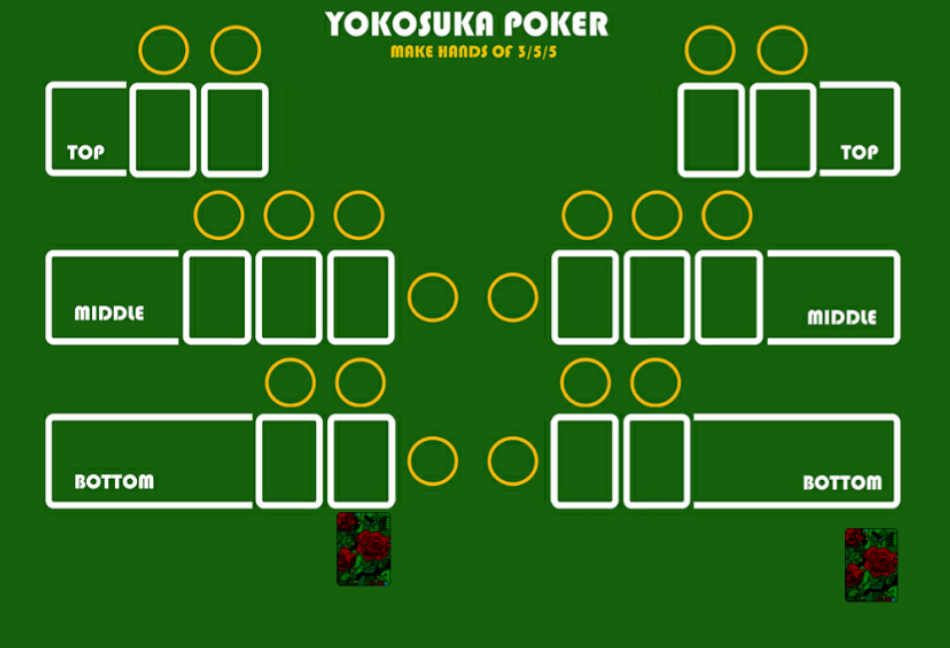
カードを同じデッキから13枚づつ配る
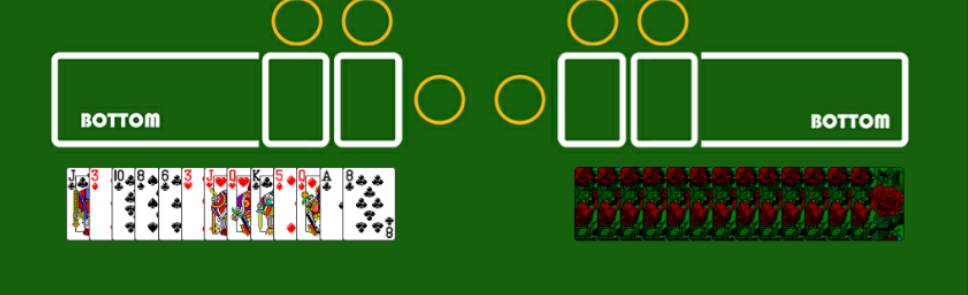
手札を操作する
手札を配ることができたら、次は手札を並び替えたり動かしたりしてみましょう。手札をドラッグする

手札を対戦相手に公開する
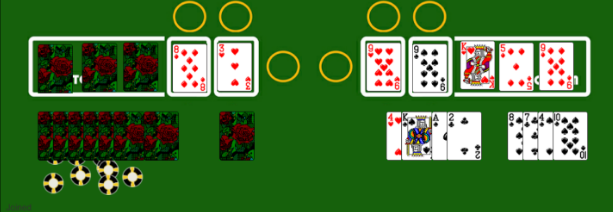
カードをマウスオーバーでひっくり返す
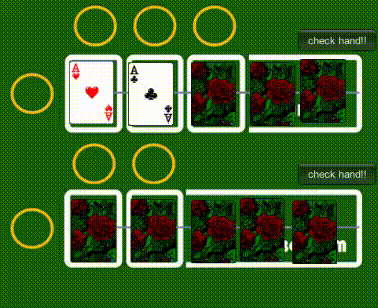
手札情報の取得
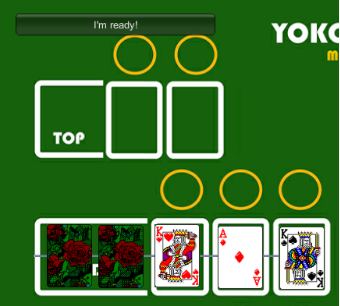
ポーカーの手役判定
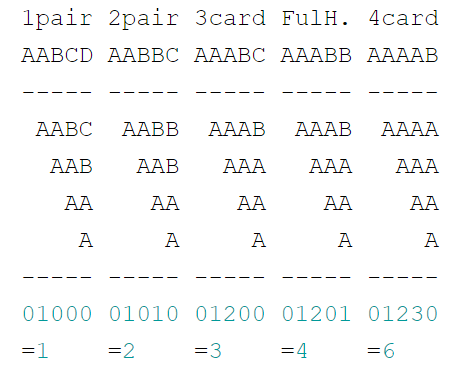
目次
まとめ
これで、私の使っているカードゲームに必要な基本的な操作は、大体網羅できたと思います! 少しでも、何かのお役に立てばうれしく思います。 是非、これを機会にカードゲーム、ボードゲームを一緒に作りましょう! まとめに戻る↓チップのアニメーション
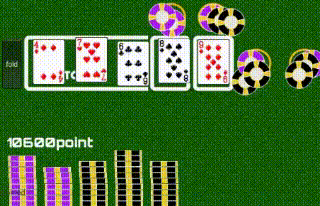
Githubソースコード・素材
ソースコードと素材は下記リンクからどうぞ! 是非ビルドしたり、流用したりしてみて下さいね。 ■横須賀ポーカーver.0.2 GITHUB ソースコードテストプレイ動画
友人とプレイしている動画をYOUTUBEにアップしてみました! どんな感じのゲームになっているか、是非ご覧ください。まとめ
これで、私の使っているカードゲームに必要な基本的な操作は、大体網羅できたと思います! 少しでも、何かのお役に立てばうれしく思います。 是非、これを機会にカードゲーム、ボードゲームを一緒に作りましょう! まとめに戻る↓チップの使い方
トランプゲームにつきものなのがチップですね。ポーカーチップはポーカーをやる上で欠かせません。 ここではチップをどのようにゲームに取り入れたかについて書こうと思います。チップのグラフィック
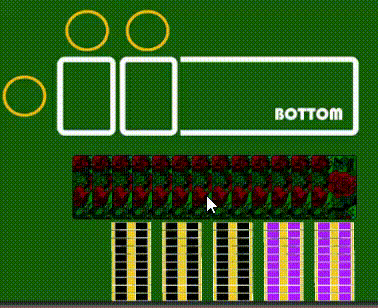
対戦相手のチップを触れないようにする
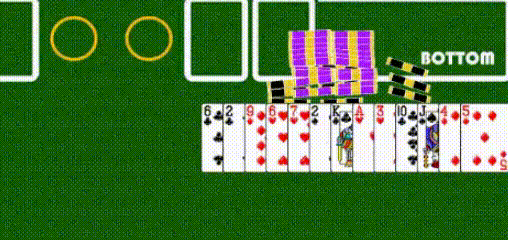
チップの同期とカウント
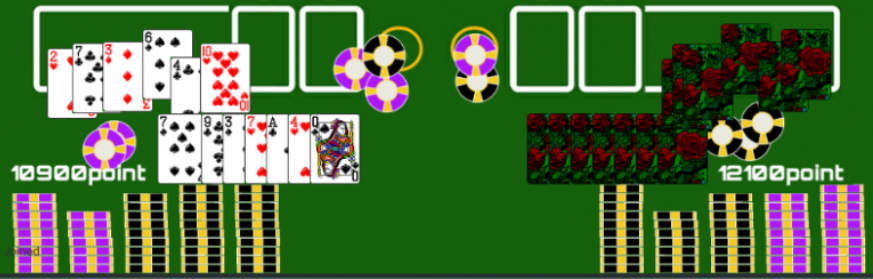
チップのアニメーション
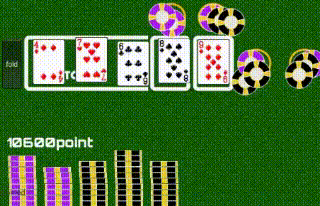
Githubソースコード・素材
ソースコードと素材は下記リンクからどうぞ! 是非ビルドしたり、流用したりしてみて下さいね。 ■横須賀ポーカーver.0.2 GITHUB ソースコードテストプレイ動画
友人とプレイしている動画をYOUTUBEにアップしてみました! どんな感じのゲームになっているか、是非ご覧ください。まとめ
これで、私の使っているカードゲームに必要な基本的な操作は、大体網羅できたと思います! 少しでも、何かのお役に立てばうれしく思います。 是非、これを機会にカードゲーム、ボードゲームを一緒に作りましょう! まとめに戻る↓ポーカーの勝敗判定

チップの使い方
トランプゲームにつきものなのがチップですね。ポーカーチップはポーカーをやる上で欠かせません。 ここではチップをどのようにゲームに取り入れたかについて書こうと思います。チップのグラフィック
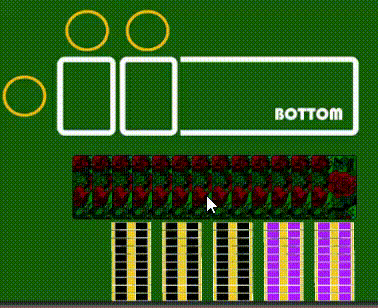
対戦相手のチップを触れないようにする
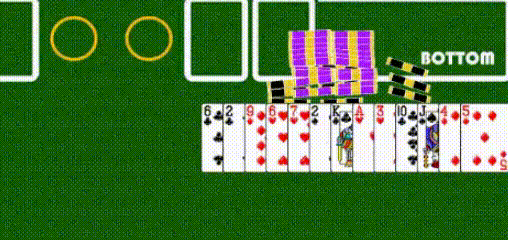
チップの同期とカウント
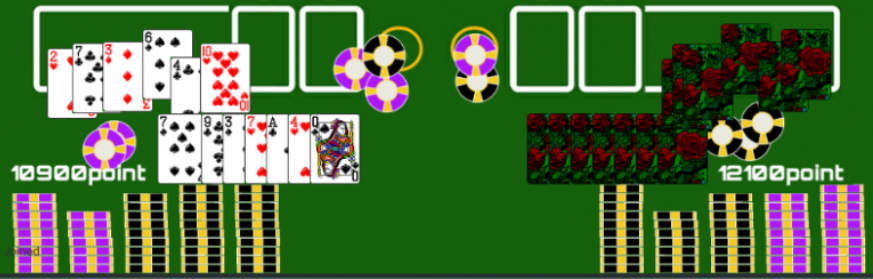
チップのアニメーション